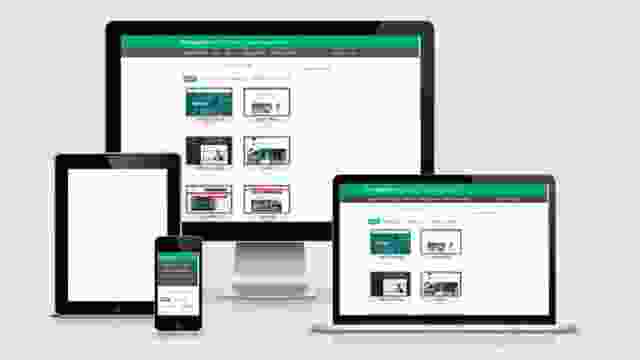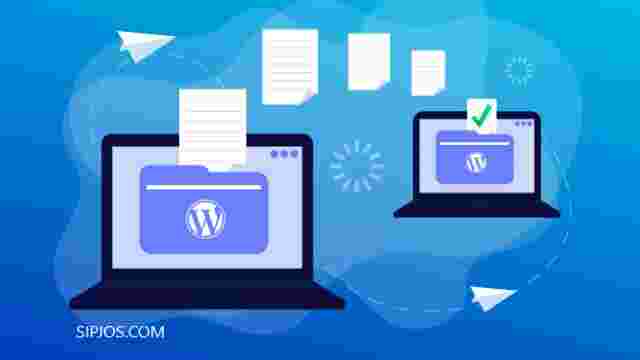
Cara export dan import wordpress
Pada postingan kali ini kami akan berbagi tutorial tentang Cara Export Dan Import WordPress. Kami membuat postingan ini karena mungkin ada yang mencari informasi tentang “cara export blog wordpress, cara import demo theme, cara import post blog wordpress, cara import template wordpress, dan lain sebagainya.
Cara mudah Cara export wordPress
Tutorial kali ini akan menjelaskan cara import & export menggunakan pengimpor dan pengekspor bawaan WordPress, jika ingin menggunakan plugin juga silahkan tapi caranya tentu berbeda dengan yang dijelaskan pada postingan ini. Untuk mengimpor dan ekspor menggunakan perkakas bawaan WordPress bisa lihat caranya dibawah ini.
- Masuk ke Dasbor WordPress seperti biasa
- Pilih menu Perkakas -> Expor
- Akan menampilkan pilihan yang ingin di ekspor, Pos / Laman / Media / custom field lainnya (contohnya jika kalian memasang plugin Notifications di WordPress tersebut maka akan ada pilihan untuk ekspor notofikasi begitu juga untuk bidang lainnya)
-
Silahkan dipilih apa saja yang ingin di ekspor atau pilih Semua Isi untuk mengekspor semua yang ada didaftar pilihan tersebut
Ketika memilih Pos / Laman / Media atau bahkan custom field lain.Jika ada pilihan lanjutan yang muncul (misalnya penulis, tanggal) silahkan tentukan pos / laman yang ditulis oleh penulis mana yang ingin di ekspor.
Pilih Semua untuk mengekspor semua.Ketika memilih Pos / Laman / Media atau bahkan custom field lain, jika ada pilihan lanjutan yang muncul (misalnya penulis, tanggal) silahkan tentukan pos / laman yang ditulis oleh penulis mana yang ingin di ekspor. Pilih Semua untuk mengekspor semua.
- Selanjutnya, klik tombol Unduh Berkas Ekspor
- Tunggu beberapa saat sampai berkas berhasil di ekspor
Simpan file ekspor dan gunakan sesuai keperluan, jenis file export ini berjenis .xml dengan nama export (export.xml). Biasanya file ini digunakan untuk mengimpor ke situs WordPress lainnya.
Cara Import ke WordPress
- Masuk ke Dashboard WordPress seperti biasa
- Pilih menu Perkakas -> Impor
- Menampilkan banyak perkakas pengimpor, silahkan klik Instal Sekarang pada bagian pengimpor WordPress
- Tunggu beberapa saat sampai instalasi selesai, klik Jalankan Pengimpor
- Pilih file yang akan di import (berjenis .xml)
- Klik tombol Unggah Berkas dan Impor
- Tunggu sampai unggahan dan impor selesai, setelah selesai akan muncul pilihan untuk menentukan siapa penulis dan berkas / field yang di impor tersebut. Tentukan penulisnya dari penulis yang sudah ada atau buat akun baru dengan mengisi kolom kosong yang disediakan. Pastikan semua sudah dipilih siapa penulisnya supaya tidak terjadi error
- Klik tombol Kirim, selesai !
Berkas berhasil di impor, silahkan lihat berkasnya (misalnya mengimpor Pos maka lihat di menu Semua Pos akan tampil pos yang tadi di impor sesuai urutan tanggal).
Import & Export ini biasanya dilakukan ketika pengguna WordPress ingin berpindah ke situs WordPress lainnya dengan cepat tidak perlu menulis artikel dari awal lagi atau membuat halaman satu persatu lagi karena ketika di import file hasil export WordPress sebelumnya itu lebih cepat saji.
sumber: https://www.posciety.com/cara-import-export-wordpress/
NB: Postingan ini di import dari blog otomologi yang di terbitkan kembali untuk sipjos.com dan di sesuaikan struktur kode penulisanya oleh : pakpandir.com | sipjos.com | CutMedia | | sumber: https://www.posciety.com/